PowerShell คือคำตอบของ Microsoft สำหรับบรรทัดคำสั่ง Unix มันมีประสิทธิภาพและเป็นเป้าหมายหลักที่นักพัฒนามองหาบรรทัดคำสั่งและกรอบการเขียนสคริปต์ที่มั่นคง
เครื่องมือและกรอบงาน PowerShell ไม่ได้มีเอกสิทธิ์สำหรับผู้ใช้ Windows เพื่อความประหลาดใจของหลาย ๆ คน Microsoft ทำให้มันเป็นไปได้ที่จะใช้แพลตฟอร์ม PowerShell บนระบบปฏิบัติการอื่นรวมถึง Linux
ในขณะที่ผู้ใช้ Linux ส่วนใหญ่ให้ความสนใจกับ Unixบรรทัดคำสั่งที่มีการแจกแจงไว้ทั้งหมดเป็นเรื่องดีที่ได้เห็น Microsoft วางเครื่องมือที่เกี่ยวข้องกับ Windows เช่น PowerShell บนแพลตฟอร์มเพื่อให้ผู้ใช้ Linux ที่ต้องการใช้ Powershell ไม่จำเป็นต้องใช้ระบบปฏิบัติการของ Microsoft นี่คือวิธีรับ Powershell บน Linux
ติดตั้ง PowerShell บน Linux
บน Linux นั้น Microsoft ให้ผู้ใช้งาน Linux จำนวนมากวิธีต่างๆในการเพลิดเพลินกับ PowerShell ณ ตอนนี้มีแพ็คเกจ DEB สำหรับ Ubuntu และ Debian, RPM สำหรับ Fedora, SUSE, CentOS (และ RedHat OSes อื่น ๆ ) เป็นแพ็คเกจ AUR ที่ไม่เป็นทางการและแม้กระทั่ง Snap สำหรับติดตั้ง
ในการทำให้ PowerShell ทำงานบน Linux PC ของคุณให้เปิดหน้าต่างเทอร์มินัลโดยกด Ctrl + Alt + T หรือ Ctrl + Shift + T บนแป้นพิมพ์ จากนั้นทำตามคำแนะนำที่ตรงกับการกระจาย Linux ที่คุณใช้อยู่ในปัจจุบัน
อูบุนตู
เป็นเรื่องจริงที่ตั้งแต่ Ubuntu มาพร้อมกับ Snap byค่าเริ่มต้นผู้ใช้ควรติดตั้ง Snap Release แทนที่จะเอะอะด้วย PowerShell DEB release อย่างไรก็ตามผู้ใช้ Ubuntu ทุกคนไม่ชอบใช้ Snaps ดังนั้นจึงเป็นเรื่องดีที่ได้เห็นว่ามีวิธีอื่นในการติดตั้งซอฟต์แวร์
ในการรับแพคเกจ PowerShell Debian สำหรับพีซี Ubuntu ของคุณให้ใช้ wget เครื่องมือดาวน์โหลด
18.04 LTS
wget https://github.com/PowerShell/PowerShell/releases/download/v6.2.0/powershell_6.2.0-1.ubuntu.18.04_amd64.deb
16.04 LTS
wget https://github.com/PowerShell/PowerShell/releases/download/v6.2.0/powershell_6.2.0-1.ubuntu.16.04_amd64.deb
เมื่อดาวน์โหลดไฟล์แพ็คเกจเสร็จแล้วก็ถึงเวลาที่จะติดตั้งลง Ubuntu เมื่อต้องการทำเช่นนี้ใช้ dpkg คำสั่ง
sudo dpkg -i powershell_*_amd64.deb
หลังจากการติดตั้ง PowerShell DEBเกจบน Ubuntu คุณอาจเห็นข้อผิดพลาดที่ปรากฏในพรอมต์บรรทัดคำสั่ง ไม่ต้องกังวล ข้อผิดพลาดเหล่านี้เป็นเพียงปัญหาการพึ่งพา ในการแก้ไขให้ใช้ apt ติดตั้ง คำสั่งด้านล่าง
sudo apt install -f
ทะลึ่ง apt ติดตั้ง ทำงานได้สำเร็จคุณจะสามารถเข้าถึง PowerShell บน Ubuntu ได้!
Debian
Microsoft สนับสนุนผู้ใช้ Debian ด้วยอย่างไรก็ตาม PowerShell DEB แพ็คเกจอย่างเป็นทางการพวกเขาได้เปิดตัวหนึ่งสำหรับ Debian 9 Stable เท่านั้น ไม่เป็นไรเนื่องจากผู้ใช้ส่วนใหญ่ไม่ได้อยู่ที่ 10 แต่ถ้าคุณใช้ 10 ให้ข้ามคำแนะนำเหล่านี้เพื่อสนับสนุนวิธีการจัดชิดแทน
ในการทำให้ PowerShell ทำงานบน Debian 9 ให้เปิดหน้าต่างเทอร์มินัล จากนั้นเรียกใช้สิ่งต่อไปนี้ wget ดาวน์โหลดคำสั่งเพื่อคว้า DEB รุ่นล่าสุดของแอป
wget https://github.com/PowerShell/PowerShell/releases/download/v6.2.0/powershell_6.2.0-1.debian.9_amd64.deb
เมื่อแพ็คเกจ DEB เสร็จสิ้นการดาวน์โหลดไปยังพีซี Debian ของคุณก็ถึงเวลาที่จะเริ่มการติดตั้ง เมื่อต้องการทำสิ่งนี้ให้เรียกใช้ dpkg.
sudo dpkg -i powershell_*_amd64.deb
หลังจากใช้งาน dpkg คำสั่ง Debian อาจประสบปัญหาการพึ่งพา ในการแก้ไขปัญหานี้คุณสามารถเรียกใช้ apt-get install.
sudo apt-get install -f
เมื่อปัญหาการพึ่งพาของคุณได้รับการแก้ไข (ถ้ามี) PowerShell จะพร้อมใช้งาน!
Arch Linux
PowerShell ของ Microsoft อยู่ใน Arch Linux AUR ดังนั้นหากคุณต้องการติดตั้งบน Arch PC ของคุณคุณจะโชคดี หากต้องการเริ่มการติดตั้งให้เปิดเทอร์มินัลแล้วใช้ Pacman แพ็คเกจเพื่อดาวน์โหลด Git และ Base-devel ไปยังระบบ
sudo pacman -S git base-devel
ติดตาม Git และ Base-devel โคลนภาพรวม Trizen AUR ล่าสุดเพื่อให้การติดตั้ง PowerShell ง่าย
git clone https://aur.archlinux.org/trizen.git
ติดตั้ง Trizen เข้ากับระบบโดยใช้ makepkg.
cd trizen
makepkg -sri
สุดท้ายติดตั้ง Microsoft PowerShell รุ่นล่าสุดบน Arch Linux
trizen -S powershell
Fedora
Microsoft ได้เปิดตัวแพ็คเกจ RPM สำหรับทั้ง RedHat Enterprise Linux 7 และ Fedora ซึ่งสามารถใช้ในการติดตั้ง PowerShell ในการรับไฟล์แพคเกจ RPM นี้มาใช้ wget เพื่อดาวน์โหลด จากนั้นติดตั้งด้วย DNF.
wget https://github.com/PowerShell/PowerShell/releases/download/v6.2.0/powershell-6.2.0-1.rhel.7.x86_64.rpm sudo dnf install powershell-6.2.0-1.rhel.7.x86_64.rpm
OpenSUSE
PowerShell แพ็คเกจ RPM พร้อมที่จะติดตั้งบน OpenSUSE Leap 42.3 ดังนั้นผู้ที่อยู่ใน SUSE จะโชคดี อย่างไรก็ตามหากคุณใช้ 15.0 หรือ Tumbleweed ให้พิจารณาคำแนะนำ Snap แทน
ในการติดตั้ง PowerShell ใน SUSE 42.3 ให้เริ่มต้นด้วยการใช้ wget เครื่องมือในการดาวน์โหลดไฟล์ RPM ล่าสุด
wget https://github.com/PowerShell/PowerShell/releases/download/v6.2.0/powershell-6.2.0-1.rhel.7.x86_64.rpm
เมื่อการดาวน์โหลดเสร็จสิ้นให้ใช้ zypper เพื่อติดตั้งแพ็คเกจ
sudo zypper install powershell-6.2.0-1.rhel.7.x86_64.rpm
ตะครุบ
นอกเหนือจากการสร้างแพ็คเกจต่าง ๆ สำหรับลีนุกซ์รุ่นต่างๆ, Microsoft เลือกที่จะอัปโหลด PowerShell ไปยังแพคเกจ Snap ดังนั้นหากคุณใช้การแจกจ่าย Linux ที่สนับสนุน Snaps คุณจะโชคดี!
ในการติดตั้ง SnapShield ของ PowerShell ให้ทำตามคู่มือนี้เพื่อเรียนรู้วิธีตั้งค่า Snapd ในระบบของคุณ จากนั้นติดตั้ง Microsoft PowerShell รุ่นล่าสุดด้วย ติดตั้ง snap คำสั่งด้านล่าง
sudo snap install powershell --classic
เข้าถึง PowerShell
ในการเข้าถึง Microsoft PowerShell บน Linux ให้เปิดแอปพลิเคชั่นเทอร์มินัล Linux ที่คุณโปรดปราน เมื่อเปิดแอปแล้วให้เรียกใช้คำสั่งด้านล่าง

pwsh
สำหรับความช่วยเหลือเกี่ยวกับ PowerShell ให้เรียกใช้:
pwsh help</ p>

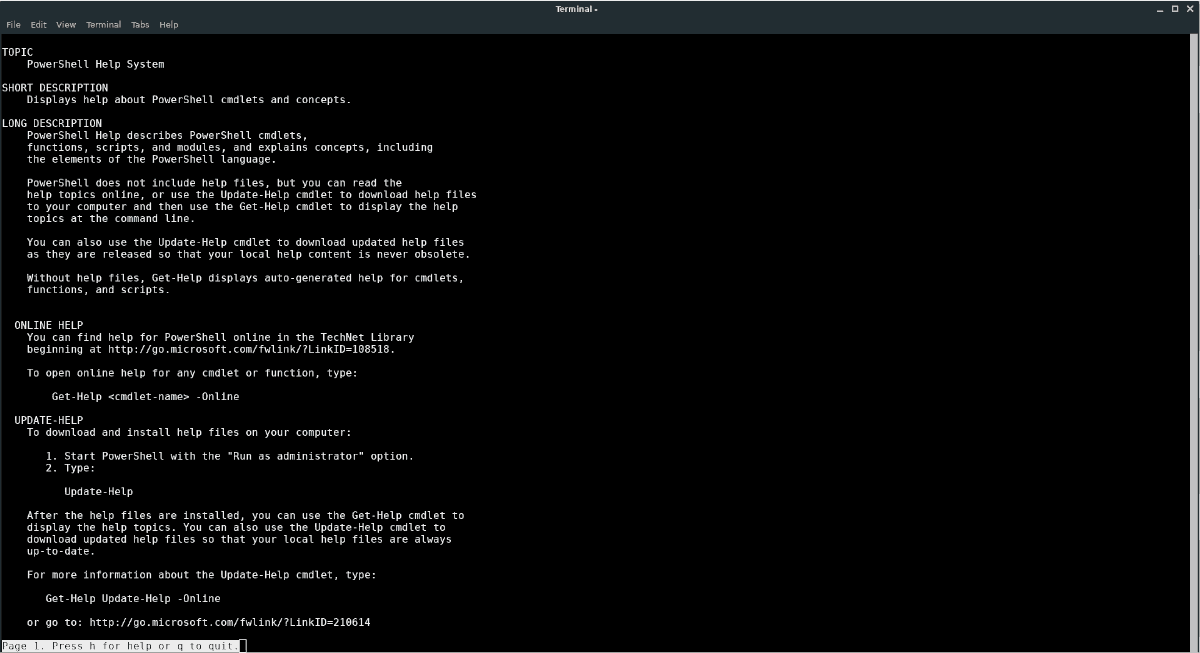












ความคิดเห็น